NVM je multiplatformní správce verzí uzlů, který může udržovat různé verze uzlů ve vašem systému Linux. Nyní, pokud jste obeznámeni s prací s Node.js, možná už víte, že je k dispozici spousta verzí Node.js. NVM pracuje s pomocí zdrojového kódu NodeJS a enginu Chrome V8. Inženýři společnosti Google postavili chromovaný motor V8 a ve spolupráci s NVM nabídli uživatelům hladké a spolehlivé uživatelské rozhraní. Tento nástroj můžete nainstalovat do své linuxové distribuce, abyste snížili problém s pamětí a automaticky upgradovali soubor Node.js ve vašem systému.
NVM v systému Linux
Vývojáři Node.js usilovně pracují na tom, aby to bylo dokonalejší, a tak občas vydávají mnoho verzí NVM. Nyní jako vývojář víte, že nastavení prostředí zabíjí spoustu potenciálního času. Zde přichází NVM; může automaticky upgradovat váš NVM v systému Linux bez ztráty skriptu, souborů a dokumentů. V tomto příspěvku uvidíme, jak můžete nainstalovat a začít s tímto nástrojem na vašem systému Linux.
1. Nainstalujte NVM na Ubuntu Linux
Instalace NVM na Debian a Ubuntu Linux není složitý úkol. Musíte si stáhnout instalační bash soubory NVM z úložiště GitHub; poté musíte spustit bash skript a nainstalovat jej do vašeho systému Ubuntu. Pomocí tohoto odkazu můžete navštívit úložiště GitHub NVM.
Nyní použijeme příkazový nástroj cURL k načtení instalačních dat uvnitř našeho souborového systému Linux. Pokud nemáte CURL nainstalovaný v počítači, musíte si nainstalovat cURL do svého systému. Chcete-li získat bash soubor NVM v našem systému Debian/Ubuntu Linux, můžete použít následující příkazové řádky terminálu uvedené níže.
sudo apt install curl
curl https://raw.githubusercontent.com/creationix/nvm/master/install.sh | bash
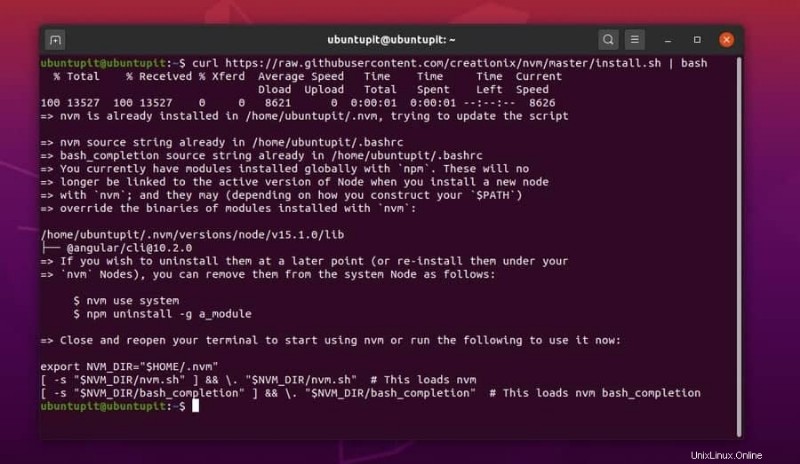
Nyní spusťte následující příkaz na vašem terminálovém shellu a načtěte data.
source ~/.profile
Nakonec můžete nyní spustit následující příkaz NVM uvedený níže a nainstalovat nejnovější správce verzí uzlů do vašeho systému Linux.
nvm install node
Po dokončení instalace můžete zkontrolovat aktuální verzi NVM, abyste se ujistili, že je NVM na vašem systému Linux správně nainstalován. Do systému můžete také nainstalovat jakékoli jiné verze NVM.
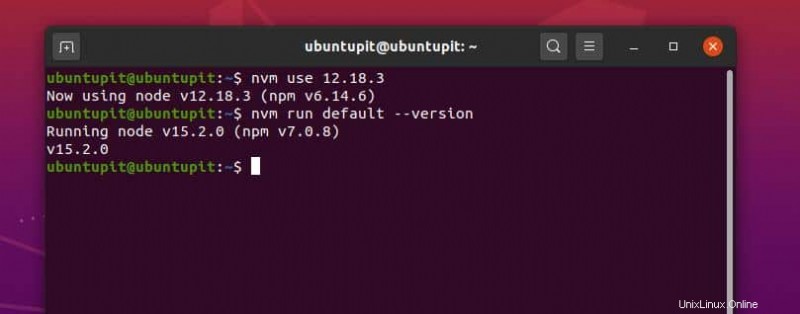
2. Nainstalujte Node Version Manager na Fedora/CentOS Linux
Pokud jste uživatelem Fedory, Red Hatu nebo CentOS Linuxu, můžete postupovat podle kroků, které nyní předvedu. Způsob instalace NVM na Fedora Linux zahrnuje dva kroky. Můžete je sledovat chronologicky.
Musím zmínit, že používám Fedora Linux k reprezentaci celé distribuce Linuxu založené na Red Hatu. Příkaz DNF můžete změnit na příkaz YUM podle požadavků vaší distribuce.
Krok 1:Nainstalujte NPM na Fedora Linux
V tomto kroku použijeme základní příkazy DNF ke stažení a instalaci NVM na náš Fedora Linux. Nejprve musíte na svůj systém Linux nainstalovat runtime NodeJS a nástroj NPM, abyste mohli spustit příkazy NPM pro instalaci NVM do našeho systému.
NPM zpracovává hlavně javascript a skripty NodeJS. Spusťte následující příkaz DNF uvedený níže a nainstalujte nástroj NPM a NodeJS. Následující příkaz nainstaluje do vašeho systému nejnovější verzi NPM.
sudo dnf install -y nodejs npm
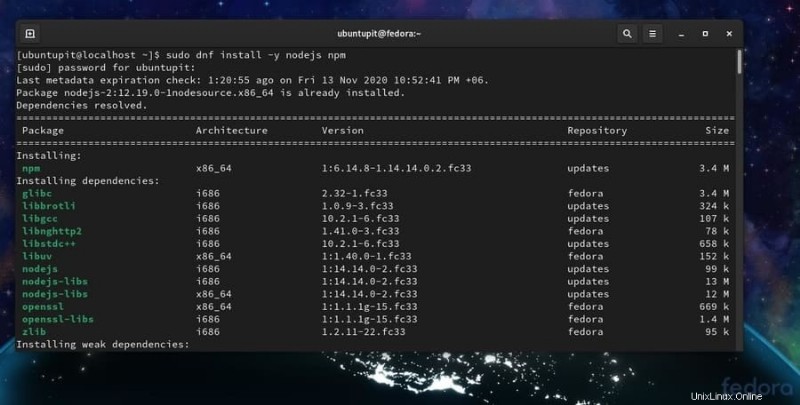
Můžete také nainstalovat jakékoli další globální verze NPM na váš systém Linux spuštěním příkazových řádků na vašem terminálovém shellu. Nechte si nainstalovat verzi NPM; v takovém případě spustíme následující příkazový řádek uvedený níže.
sudo npm install -g n
Nyní, pokud je to nutné, můžete spustit následující příkazové řádky uvedené níže a přepínat mezi verzemi NPM ve vašem systému. V mém případě mám v systému nainstalovaný Node 6.0.0.
sudo ln -sf /usr/local/n/versions/node/6.0.0/bin/node /usr/bin/node
ln -s /usr/bin/nodejs /usr/bin/node
Krok 2:Nainstalujte NVM pomocí nástroje NPM
Protože jsme na náš Fedora Linux nainstalovali nástroj správce verzí uzlů, nyní nainstalujeme nástroj NVM pomocí příkazů NPM. Chcete-li nainstalovat nástroj NVM do systému Linux, spusťte následující příkazové řádky uvedené níže. Nejprve nainstalujte cURL do svého systému Linux. Poté použijte nástroj cURL ke stažení bash skriptu NVM do vašeho Fedora Linux.
sudo dnf install curl
curl https://raw.githubusercontent.com/creationix/nvm/master/install.sh | bash
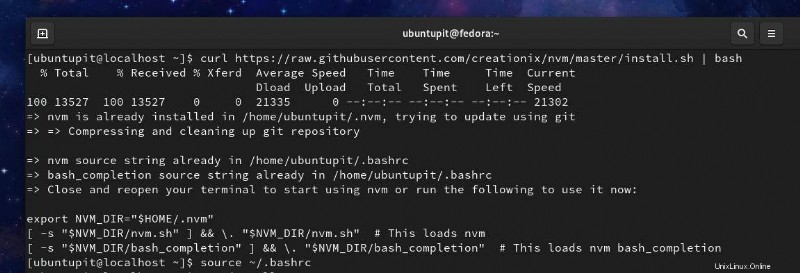
Poté spusťte následující bashrc příkaz k načtení skriptu do vašeho systému.
source ~/.bashrc
Nakonec můžete nyní nainstalovat nástroj NVM na váš systém spuštěním následujícího příkazového řádku uvedeného níže.
nvm install node
Můžete si také vybrat různé verze nástroje NVM k instalaci do systému Linux.
nvm install 12.8.3
3. Nainstalujte Node Version Manager na Arch Linux
Existují dva dostupné způsoby instalace správce verzí uzlů (NVM) na Arch a na systém Linux založený na Arch. V první metodě uvidíme, jak můžete přímo nainstalovat nástroj NVM na váš Arch Linux. Ve druhé metodě použijeme výchozí příkazy Pacman k instalaci nástroje NVM na náš systém Arch. Zde používám Manjaro Linux k reprezentaci distribuce Arch Linux.
Metoda 1:Instalace NVM pomocí příkazu Pacman
V této metodě použijeme výchozí příkaz správce balíčků (Pacman) k instalaci nástrojů NodeJS a NPM na náš Arch Linux. Poté můžete spustit následující příkaz Pacman a příkaz NVM uvedený níže a nainstalovat nástroj NVM na váš systém Arch Linux.
sudo pacman -S nodejs npm
nvm install node
Pokud vám nevyhovuje metoda příkazů Pacman, můžete si zde také stáhnout komprimovanou verzi balíčku NVM pro Arch Linux. Poté musíte balíček nainstalovat ručně do vašeho systému. Zde najdete podrobné informace o NVM pro Arch Linux.
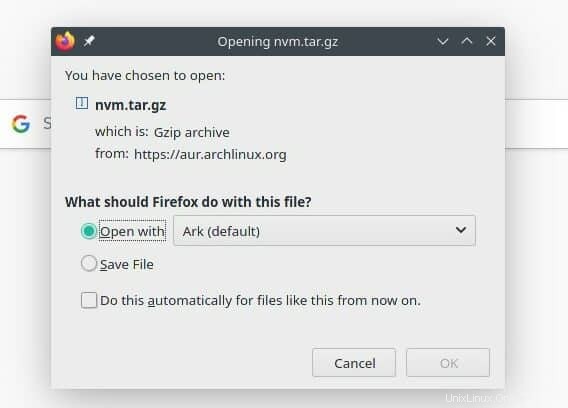
Metoda 2:Nainstalujte NVM ze Software Store
Vývojáři Linuxu vytvořili balíček NVM pro distribuci Arch Linux. Balíček NVM snadno najdete v obchodě se softwarem. Musíte otevřít obchod se softwarem a vyhledat NVM. Seznam balíčků NVM najdete v obchodě.
Vyberte požadovanou verzi NVM ze seznamu balíčků a klikněte na tlačítko nainstalovat. Tady to je, nástroj NVM se nyní instaluje do vašeho systému.
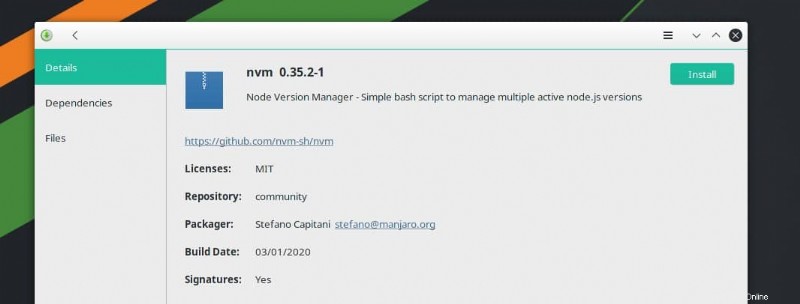
Konfigurace Správce verzí uzlů v systému Linux
Doposud jsme viděli, jak můžete nainstalovat nástroj NVM na různé distribuce Linuxu. Nyní uvidíme, jak můžete nakonfigurovat a začít s nástrojem NVM. Můžete si vybrat nejvhodnější verzi nástroje NVM dostupnou pro váš systém Linux. Verzi nástroje NVM zobrazíte spuštěním následujících příkazových řádků uvedených níže.
nvm --version
node -v
npm -v
nvm ls
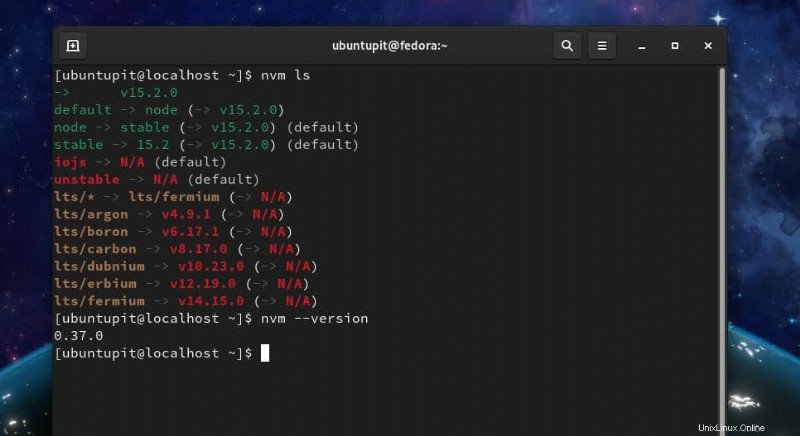
Nyní spusťte následující příkaz, abyste viděli dostupný seznam nástroje NVM pro váš systém.
nvm ls-remote
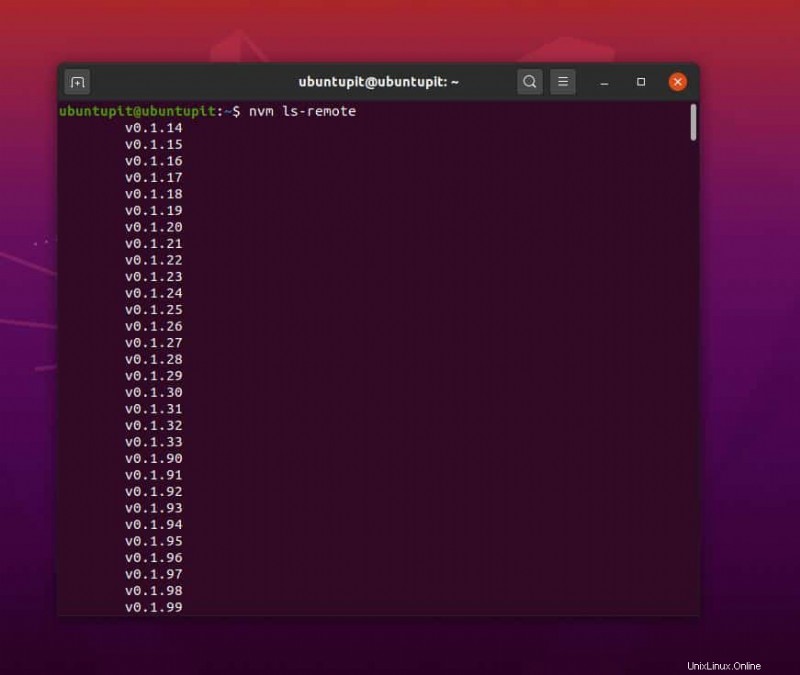
Spusťte následující nvm use příkaz k výběru konkrétní verze nástroje NVM ze seznamu nainstalovaného balíčku NVM ve vašem systému Linux.
nvm use 12.18.3
Spuštěním následujícího příkazu nastavte výchozí verzi nástroje NVM.
nvm run default --version
Odeberte NVM ze systému Linux
Chcete-li nejprve odebrat balíček NVM ze systému Linux, musíte ze systému odebrat nástroj NPM. Spusťte následující příkazové řádky uvedené níže a odeberte nástroj NPM ze systému. Poté můžete nástroj NVM odebrat ze systému Linux.
- Odeberte Node Version Manager z Ubuntu/Debian Linux.
sudo apt remove nodejs npm
npm uninstall package-name
nvm uninstall <version>
- Odstraňte NodeJS a NPM ze svého Fedora Linux.
sudo yum remove nodejs
dnf remove npm
Vymažte a odstraňte systémové soubory NodeJS z vašeho systému.
sudo rm -rf /var/cache/yum
sudo yum remove -y nodejs
sudo rm /etc/yum.repos.d/nodesource*
sudo yum clean all
Pokud používáte Manjaro a další systém Arch Linux, možnost odebrání balíčků najdete v obchodě se softwarem v sekci nainstalovaných balíčků.
Poslední slova
Jak jsme již viděli, správce verzí uzlů pracuje s úložištěm NodeJS, takže je důležité zajistit, aby byl NodeJS nainstalován ve vašem systému Linux. Záložní soubory automaticky generované NVM naleznete v /.profile adresář na vašem systému Linux. V tomto příspěvku jsem popsal, jak můžete nainstalovat a začít s nástrojem NVM v různých distribucích Linuxu.
Pokud považujete tento příspěvek za užitečný a užitečný, sdílejte jej se svými přáteli a linuxovou komunitou. Své názory na tento příspěvek můžete také napsat do sekce komentářů.